ขั้นตอนการเปิดหน้าข้อมูลรูปแบบการลงบัญชี-ทั่วไป
เมื่อเข้าโปรแกรม ระบบ--->ข้อมูล รูปแบบการลงบัญชี--->ข้อมูลรูปแบบการลงบัญชี-ทั่วไป
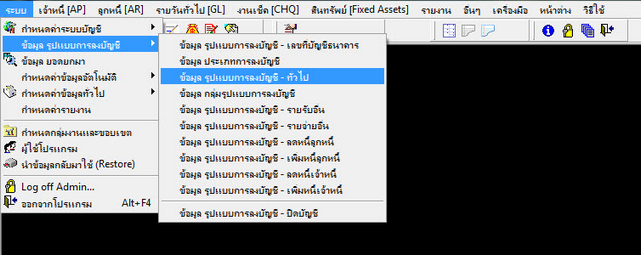
รูปที่ 14_1
เมื่อ Enter ที่ Keyboard หรือใช้ Mouse Click เลือกที่ ข้อมูลรูปแบบการลงบัญชี-ทั่วไประบบจะทำการแสดงหน้าจอ ดังรูป
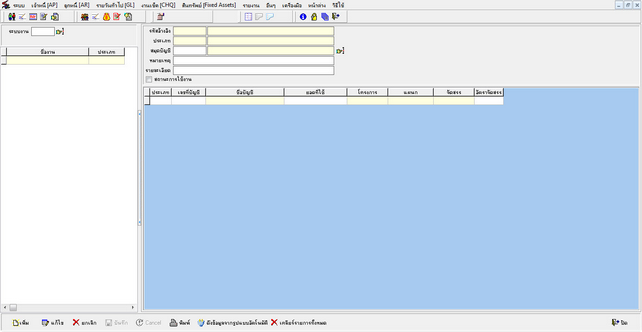
รูปที่14_2
ขั้นตอนการทำงานเมนูข้อมูลรูปแบบการลงบัญชี–ทั่วไปสามารถทำได้ดังนี้
ขั้นตอนการเพิ่มข้อมูลรูปแบบการลงบัญชี–ทั่วไป
- เลือกระบบงาน โดยการกดปุ่ม ![]() ระบบจะแสดงหน้าจอการค้นหาข้อมูลขึ้นมาให้ ดังรูป
ระบบจะแสดงหน้าจอการค้นหาข้อมูลขึ้นมาให้ ดังรูป
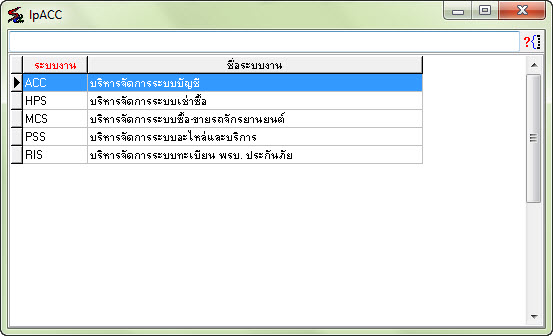
รูปที่ 14_3
- กดปุ่ม ![]()
- กรอกข้อมูลดังนี้
- รหัส โปรแกรมจะทำการรันให้อัตโนมัติ
- ชื่ออ้างอิง
- เลือกสมุดบัญชี โดยการกดปุ่ม ![]() ระบบจะแสดงหน้าจอการค้นหาข้อมูลขึ้นมาให้ ดังรูป
ระบบจะแสดงหน้าจอการค้นหาข้อมูลขึ้นมาให้ ดังรูป
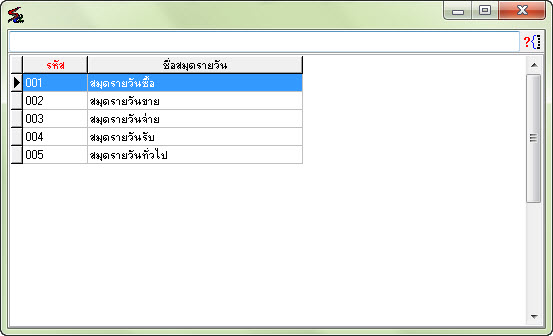
รูปที่ 14_4
- หมายเหตุ
- รายละเอียด
- เลือกประเภท โดยการกดปุ่ม ![]() ระบบจะแสดงหน้าจอการค้นหาข้อมูลขึ้นมาให้ ดังรูป
ระบบจะแสดงหน้าจอการค้นหาข้อมูลขึ้นมาให้ ดังรูป
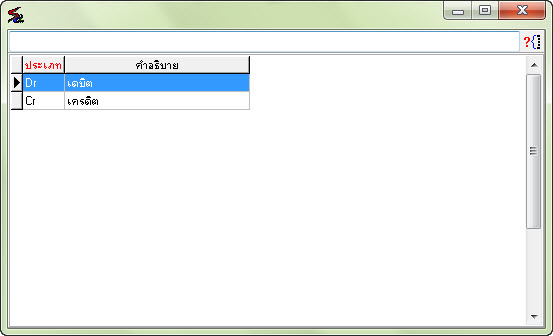
รูปที่ 14_5
- เลือกเลขบัญชี โดยการกดปุ่ม ![]() ระบบจะแสดงหน้าจอการค้นหาข้อมูลขึ้นมาให้ ดังรูป
ระบบจะแสดงหน้าจอการค้นหาข้อมูลขึ้นมาให้ ดังรูป
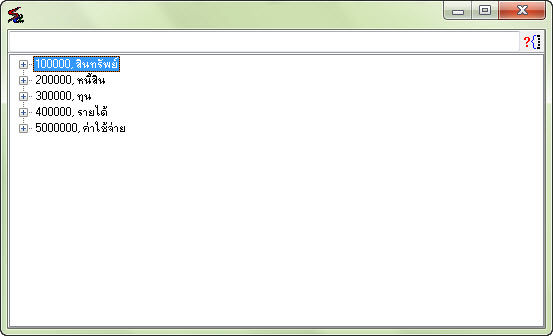
รูปที่ 14_6
- เลือกยอดที่ใช้ โดยการกดปุ่ม ![]() ระบบจะแสดงหน้าจอการค้นหาข้อมูลขึ้นมาให้ ดังรูป
ระบบจะแสดงหน้าจอการค้นหาข้อมูลขึ้นมาให้ ดังรูป
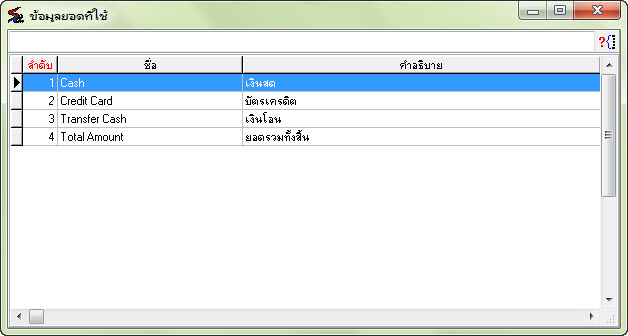
รูปที่ 14_7
- อัตราจัดสรร
- เมื่อใส่ข้อมูลเรียบร้อยแล้วให้คลิกที่ปุ่ม ![]() หรือกดปุ่ม
หรือกดปุ่ม ![]() เมื่อไม่ต้องการบันทึก
เมื่อไม่ต้องการบันทึก
ขั้นตอนการแก้ไขข้อมูลรูปแบบการลงบัญชี–ทั่วไป
- เลือกระบบที่ต้องการแก้ไข
- คลิกซ้ายที่ต้องการแก้ไข
- กดปุ่ม ![]() หรือกดปุ่ม F3 บนคีย์บอร์ดเพื่อแก้ไขข้อมูลจัดสรร
หรือกดปุ่ม F3 บนคีย์บอร์ดเพื่อแก้ไขข้อมูลจัดสรร
- ทำการแก้ไขข้อมูล
- เมื่อใส่ข้อมูลเรียบร้อยแล้วให้คลิกที่ปุ่ม ![]() หรือกดปุ่ม
หรือกดปุ่ม ![]() เมื่อไม่ต้องการบันทึก
เมื่อไม่ต้องการบันทึก
ขั้นตอนการยกเลิกข้อมูลรูปแบบการลงบัญชี–ทั่วไป
- เลือกระบบที่ต้องการยกเลิก
- คลิกซ้ายที่ต้องการยกเลิก
- กดปุ่ม ![]() เมื่อต้องการลบข้อมูลโปรแกรมจะแสดงข้อความยืนยันการลบข้อมูลหรือไม่ ดังรูป
เมื่อต้องการลบข้อมูลโปรแกรมจะแสดงข้อความยืนยันการลบข้อมูลหรือไม่ ดังรูป
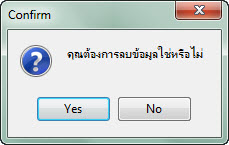
รูปที่ 14_8
ขั้นตอนการพิมพ์ข้อมูลรูปแบบการลงบัญชี–ทั่วไป
- กดปุ่ม ![]() โปรแกรมจะเอกสารดังรูป
โปรแกรมจะเอกสารดังรูป
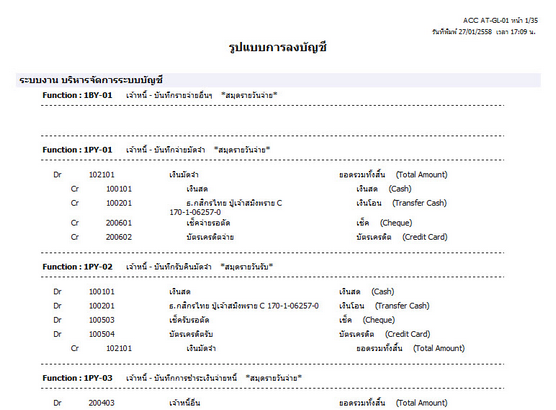
รูปที่ 14_9
ขั้นตอนการปิดเมนู มีดังนี้
- กดปุ่ม ![]() เมื่อต้องการปิดหน้าเมนูการทำงาน
เมื่อต้องการปิดหน้าเมนูการทำงาน